Se sei un utente dedicato di Gmail o Yahoo! Posta, ma per qualche motivo devi utilizzare Outlook.com, puoi modificare le scorciatoie da tastiera di Outlook in modo che corrispondano a quelle che conosci e ami di Gmail o Yahoo! Mail.
Sommario:
Outlook.com Modern vs Classic Look
La maggior parte degli utenti di Outlook.com dovrebbe avere l’aspetto moderno del proprio account di posta elettronica ora, che per impostazione predefinita mostra una barra completamente blu.
![]()
Se hai ancora la versione classica, che molte versioni aziendali (l’e-mail di lavoro fornita dalla tua azienda) stanno ancora utilizzando, mostrerà una barra principalmente nera per impostazione predefinita.

In ogni caso, il processo è generalmente lo stesso, ma la posizione delle impostazioni è leggermente diversa.
Utilizzo della cronologia delle ricerche nella visualizzazione moderna di Outlook.com
Nella visualizzazione moderna, fai clic sull’ingranaggio Impostazioni e quindi su “Visualizza tutte le impostazioni di Outlook”.
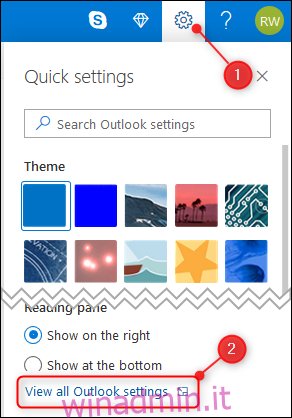
Passa alle impostazioni “Generali”, quindi fai clic su “Accessibilità”.
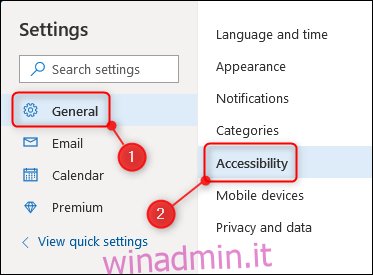
Sul lato destro, c’è una sezione Accessibilità, con opzioni per modificare le scorciatoie da tastiera in modo che corrispondano a Outlook.com, Gmail, Yahoo! Mail o il client Outlook (che è l’impostazione predefinita).
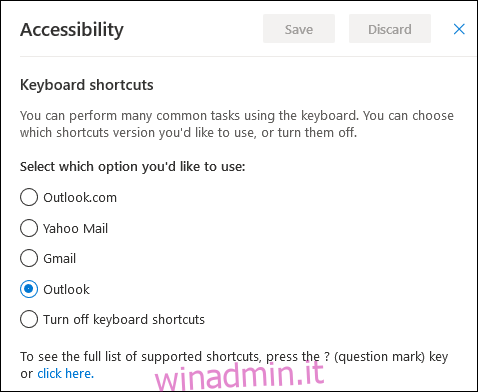
Puoi anche disattivare completamente le scorciatoie da tastiera se sei preoccupato di fare accidentalmente qualcosa che non intendevi fare (o se al tuo gatto piace camminare molto sulla tastiera). Quando hai fatto la tua scelta, fai clic sul pulsante “Salva” e il gioco è fatto.
Utilizzo della cronologia delle ricerche nella visualizzazione classica di Outlook.com
Nella visualizzazione classica, fai clic sull’ingranaggio Impostazioni e quindi su “Posta”.
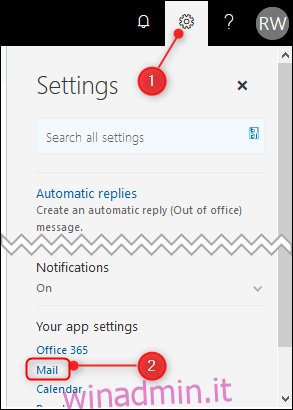
Passa alle opzioni “Generali”, quindi fai clic su “Scorciatoie da tastiera”.
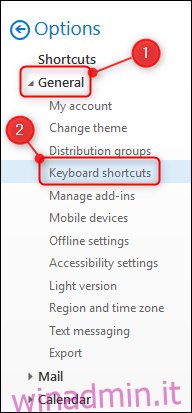
Sul lato destro, c’è una sezione “Scorciatoie da tastiera”, con opzioni per modificare le scorciatoie da tastiera in modo che corrispondano a Outlook.com, Gmail, Yahoo! Mail o il client Outlook (che è l’impostazione predefinita).
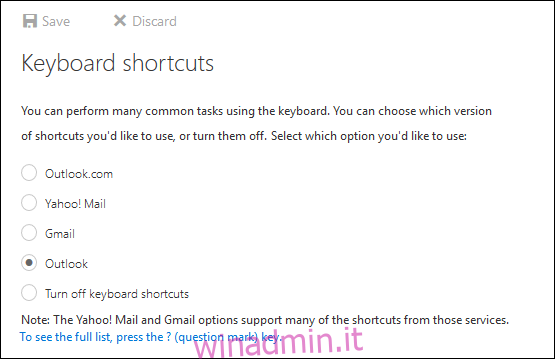
Puoi anche disattivare completamente le scorciatoie da tastiera se sei preoccupato di fare accidentalmente qualcosa che non intendevi fare. Quando hai fatto la tua scelta, fai clic sul pulsante “Salva” e il gioco è fatto.
